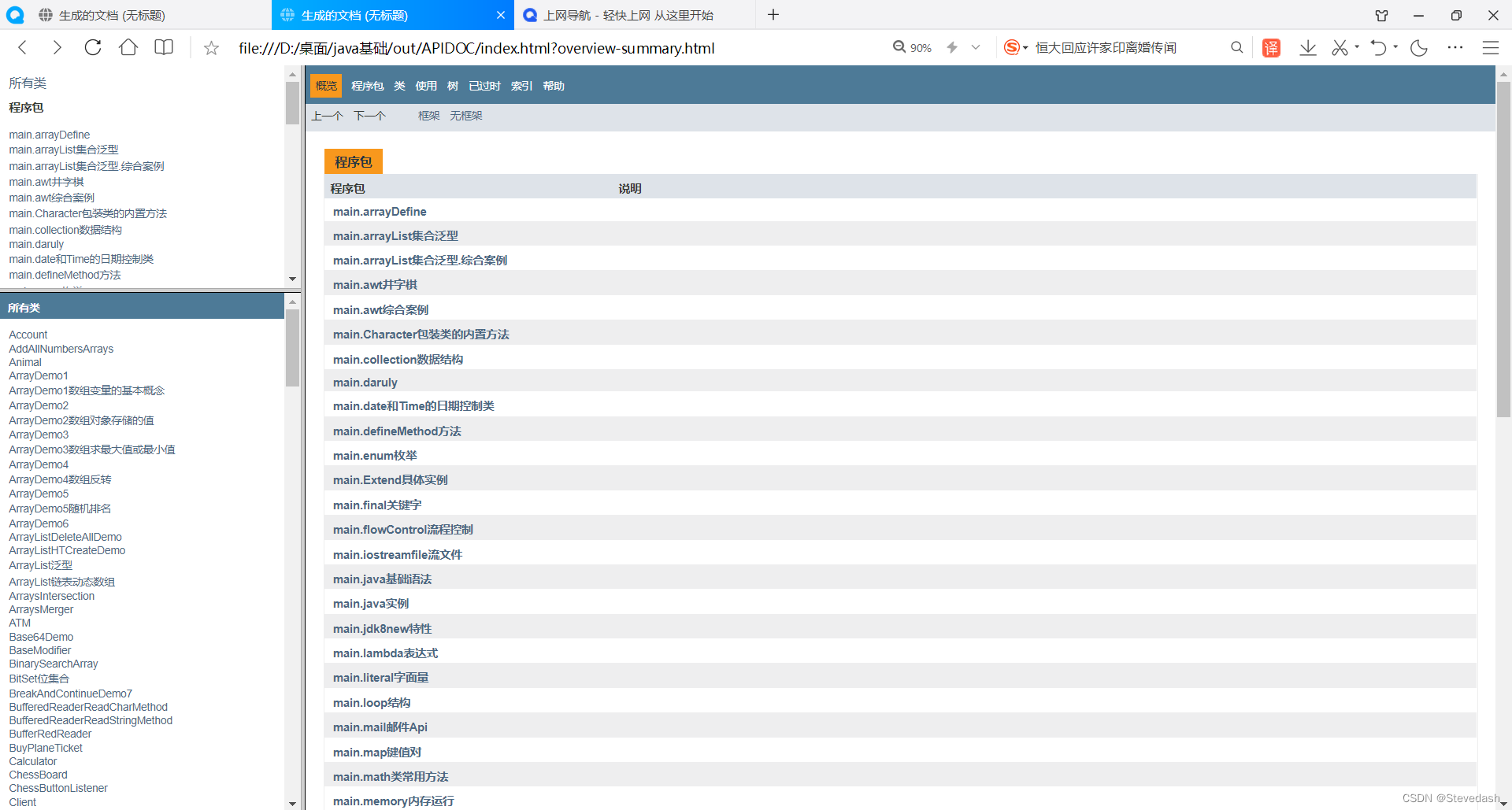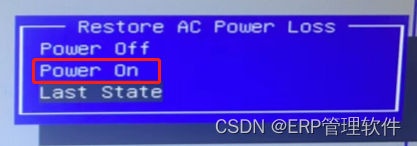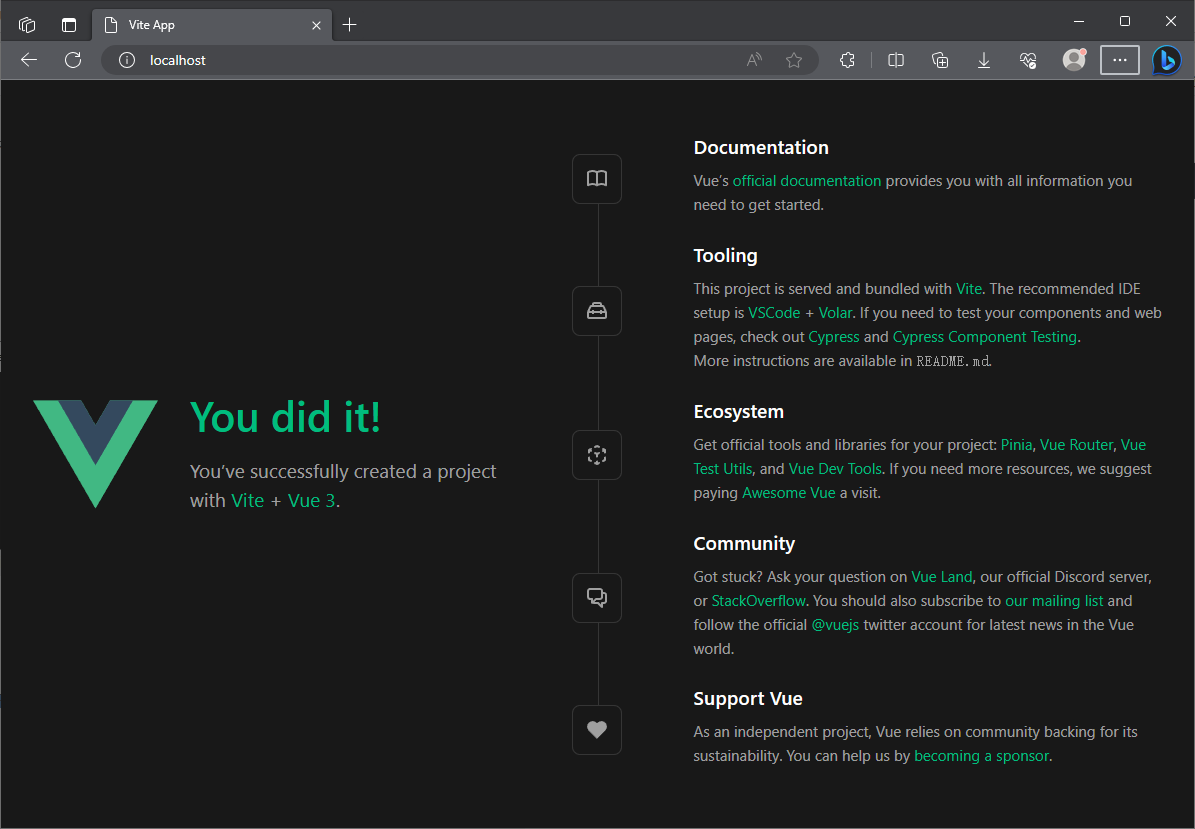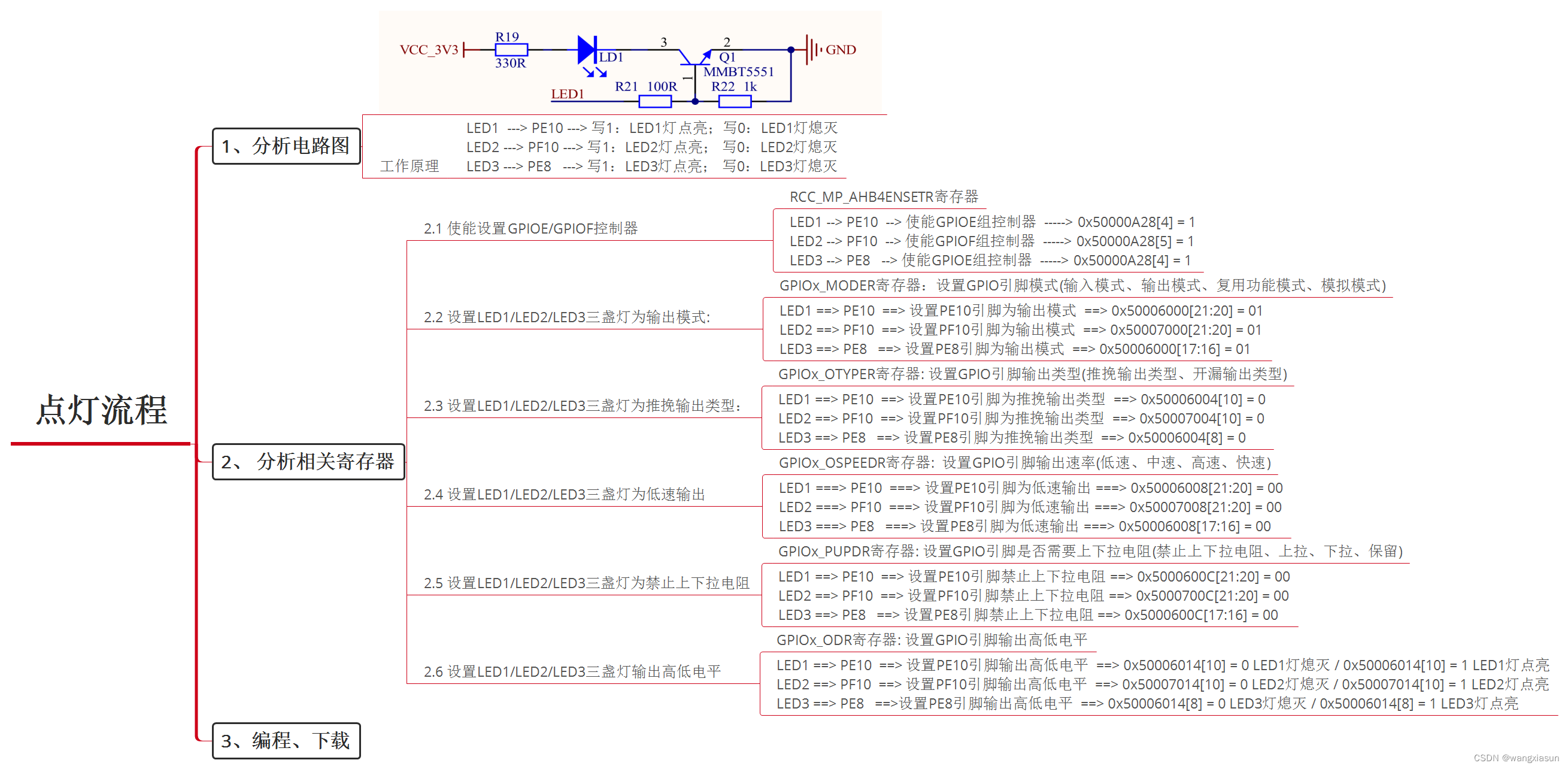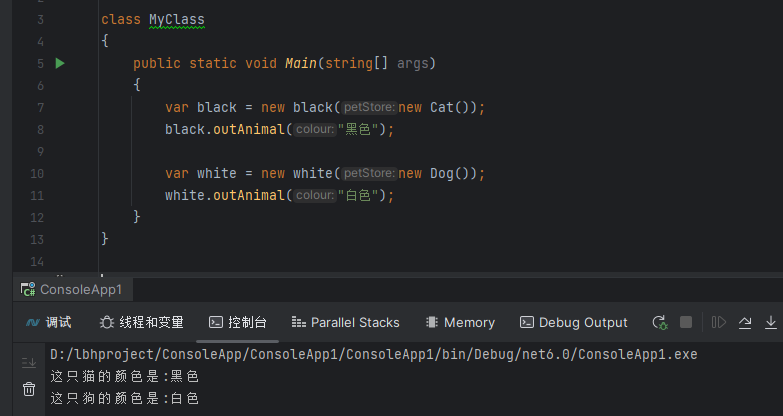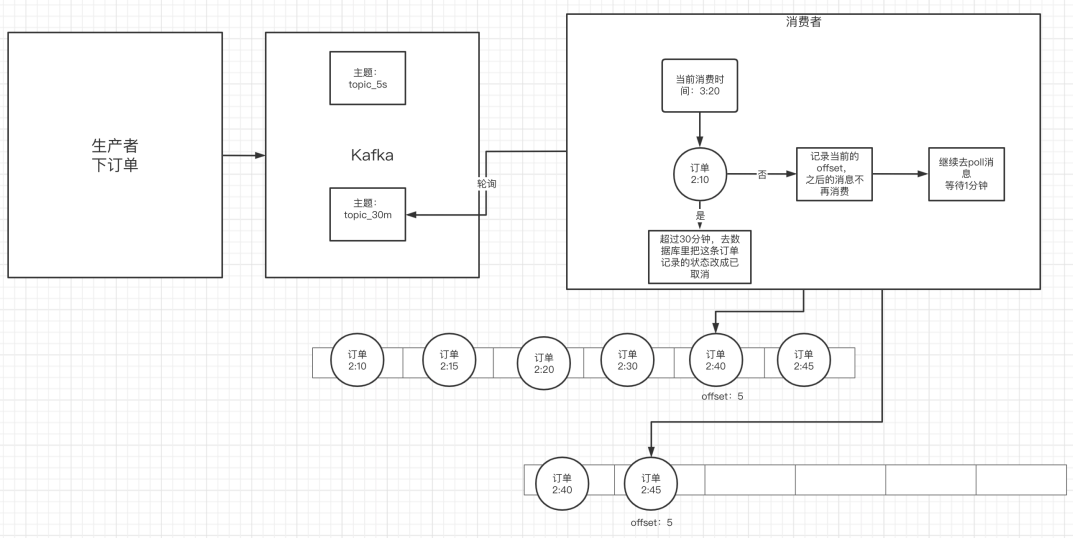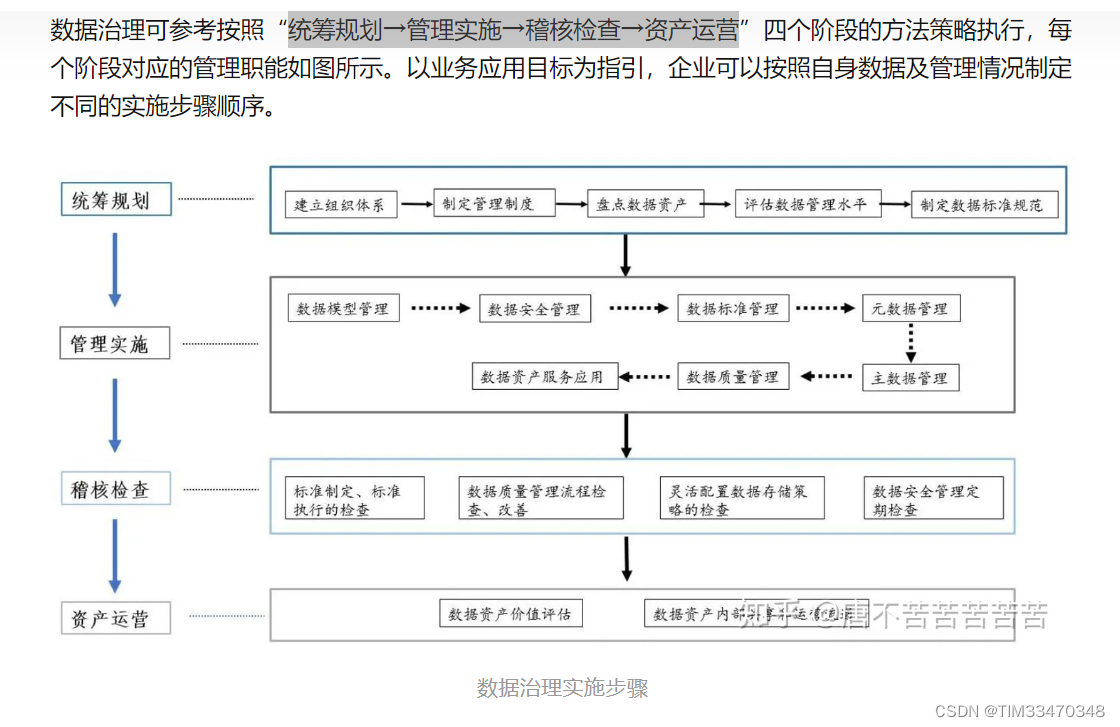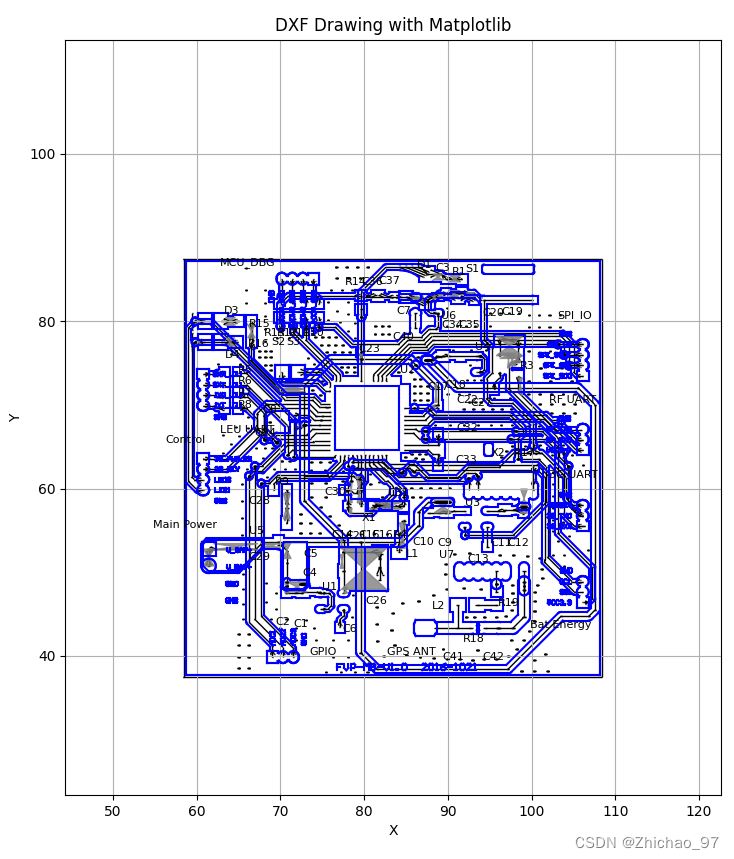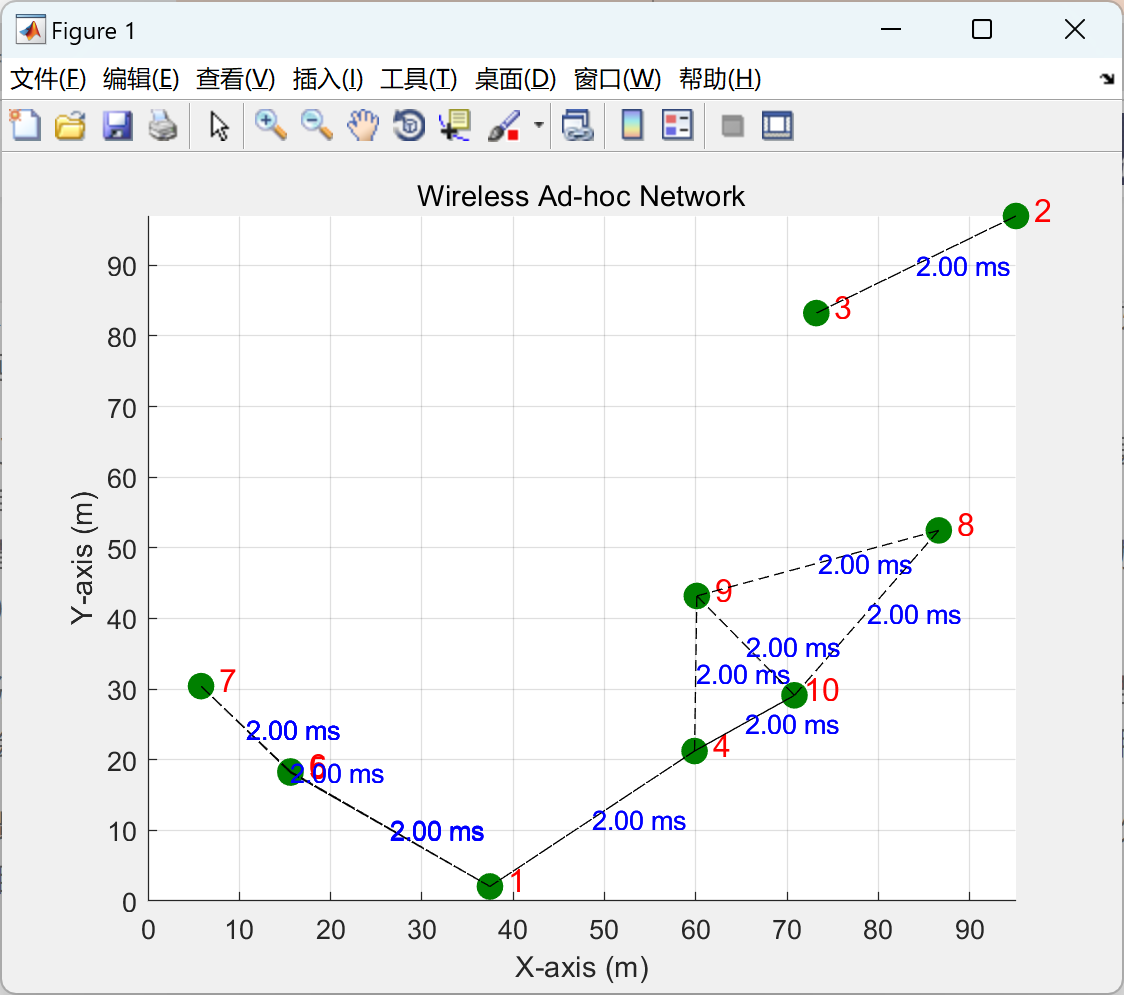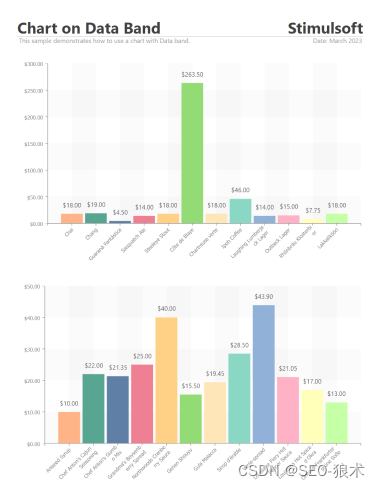目录
1、设置测试用例,创建用例数据文件:testcase.csv
2、新建一个线程组,命名为:数据驱动,添加配置元件-HTTP请求默认值,配置好IP地址和端口号
3、添加逻辑控制器-循环控制器。循环控制器的作用可以控制整个用例循环执行的次数。默认值是1根据用例数量可以修改为8
4、在循环控制器节点下添加CSV数据文件设置,具体配置内容如下:
5、添加逻辑控制器——如果(if)控制器,if 控制器的作用为根据不同条件执行不同的用例,例如这里根据不同的接口请求类型,分别添加GET和POST两个控制器。
6、GET和POST两个控制器下分别添加请求和响应断言
7、添加监听器-察看结果树,点击运行,查看执行结果
1、设置测试用例,创建用例数据文件:testcase.csv

用例名称变量含义:
${caseSeq}:用例编号
${apiType}:api类型
${apiSeq}:api版本号
${apiName}:api名称
${priority}:优先级
${url}:api路径
${methods}:请求方法
${parameter}:请求参数
${expectValue}:期望值,用于断言注意:为了避免JMeter读取CSV文件出现乱码的情况,应先创建xls的文件,然后另存为csv格式的文件。

2、新建一个线程组,命名为:数据驱动,添加配置元件-HTTP请求默认值,配置好IP地址和端口号

3、添加逻辑控制器-循环控制器。循环控制器的作用可以控制整个用例循环执行的次数。默认值是1根据用例数量可以修改为8

4、在循环控制器节点下添加CSV数据文件设置,具体配置内容如下:

5、添加逻辑控制器——如果(if)控制器,if 控制器的作用为根据不同条件执行不同的用例,例如这里根据不同的接口请求类型,分别添加GET和POST两个控制器。

①GET 设置的条件语句为:"${methods}"=="GET",其中 ${methods}表示引用 csv 中的 methods 中的值

②POST 条件语句设置为:"${methods}"=="POST"

注意:Interpret Condition as Variable Expression:如果这个选项被选中,将不会使用 js 解析;
条件表达式的值必须是 true(忽略大小写),这里我们取消勾选状态。Evaluate for all children:如果选中这一项,在每个子结点执行前都会计算表达式
6、GET和POST两个控制器下分别添加请求和响应断言
①添加GET请求类型的用例,用例名称格式:
${caseSeq}_ ${apiSeq}_${apiName}注意:以CSV文件的参数名称来组合命名HTTP请求的名称,这样在结果树就会依据用例的编号,接口名称等显示每个用例的名称

②断言设置如下:${expectValue}引用 csv 中对应的值。

③添加POST请求类型的用例,用例名称格式:
${caseSeq}_ ${apiSeq}_${apiName}
④断言设置如下:${expectValue}引用 csv 中对应的值。

⑤POST请求如果发送的是json格式的参数,需要添加配置元件-HTTP信息头管理器,写入名称:Content-Type;值:application/json

7、添加监听器-察看结果树,点击运行,查看执行结果

当面对大量用例时在Jmeter设置非常方便,后续用例维护也非常高效。
下面是配套学习资料,对于做【软件测试】的朋友来说应该是最全面最完整的备战仓库,这个仓库也陪伴我走过了最艰难的路程,希望也能帮助到你!

软件测试面试小程序
被百万人刷爆的软件测试题库!!!谁用谁知道!!!全网最全面试刷题小程序,手机就可以刷题,地铁上公交上,卷起来!
涵盖以下这些面试题板块:
1、软件测试基础理论 ,2、web,app,接口功能测试 ,3、网络 ,4、数据库 ,5、linux
6、web,app,接口自动化 ,7、性能测试 ,8、编程基础,9、hr面试题 ,10、开放性测试题,11、安全测试,12、计算机基础

资料获取方式 :